MS-Office文書変換は、バックグラウンドでアプリケーションを起動し、仮想プリンタに対して印刷指示、またはMS-Officeの機能を使用することで実現しています。 そのためインストール状態や応答が必要なダイアログが表示される場合など、自動処理ができない場合、エラーとなります。 MS-Office文書変換時のエラー、エラーが発生した場合に確認していただきたい内容、対処方法についてご案内いたします。
■よくあるエラー
STATUS=14 [MS文書データを変換できません(ファイルを確認して下さい)]
※STATUS=14と併せて以下のような詳細ログが表示されます。以下は一例です。
Error:60 対象アプリケーションを起動できませんでした。
Error:61 文書データの読み込みに失敗しました。
Error:62 文書データの印刷(出力)に失敗しました。
Error:63 対象アプリケーションの終了に失敗しました。
■MS-Office変換時に必要な設定の確認方法
1)システム要件の確認
1-1)
MS-Officeアプリケーションがインストールされ、正しくライセンスされていることをご確認ください。
※PscanServをインストールした、管理者アカウントでインストールしてください。
※管理者マニュアルの以下項目もご確認ください。
システム要件 > Microsoft Office のデータを変換/印刷する場合
※PscanServが32bitのため、MS-Officeアプリケーションも32bitでインストールしてください。
1-2)
PscanServを起動しているアカウントが、インストール時に使用した管理者権限のあるユーザーであることをご確認ください。
1-3)
PrintSpoolerサービスが実行中となっていることをご確認ください。
Windows + R キー > ファイル名を指定して実行 > services.msc でサービス一覧画面を表示できます。
※ PrintSpoolerサービスは、印刷処理に必要なWindows標準のサービスで、デフォルトでOS起動時に自動で実行中になるよう設定されております。
起動できない場合など、詳細についてはMS社へお問い合わせください。

2)関連付けの確認
変換元データをダブルクリックし、拡張子に対応するMS-Officeアプリケーションが起動することをご確認ください。
3)各MS-Officeの設定
変換元データをMS-Officeアプリケーションで開いた時、「保護ビュー」や「パスワード入力」画面自動応答が必要なダイアログが表示される場合、エラーとなることがあります。以下のページ内の「■対処方法:各MS-Officeの設定変更」を実施してください。
エラー[Error:62 文書データの印刷(出力)に失敗しました。]の対処方法
4)MS-Officeアプリケーションの動作確認
PscanServジョブ設定 > アプリケーションファイルの変換設定により確認内容が異なります。
※設定方法などは管理者マニュアルの以下項目をご確認ください。
変換対象ファイルの設定 > MS-Officeの機能でPDF変換するには
■MS-Officeの機能でPDFに変換する がONの場合
変換元データをMS-Officeアプリケーションで開き、「名前を付けて保存」でPDFとして出力できるかご確認ください。
エラーとなる場合、PscanServでも変換できません。
※ 特定のファイルのみエラーが発生する場合、データ自体に問題がある可能性があります。
詳細については開発元のMS社へお問い合わせください。
□MS-Officeの機能でPDFに変換する がOFFの場合
仮想プリンタ「HG/Vprinter Ver2」へ自動印刷処理ができるか、動作確認を行います。
PscanServの監視を停止した後、「HG/Vprinter Ver2」を既定のプリンタとして設定してください。
自動印刷処理の確認のため、変換元データを右クリック > 印刷 で印刷指示を出します。
MS-Officeアプリケーション側でエラーが表示されず、仮想プリンタ「HG/VPrinter Ver2」のキューに表示されることをご確認ください。
※ 確認が済みましたら、キューに表示されているドキュメントは削除してください。
※ 別のプリンタを既定のプリンタとしていた場合は、設定を元に戻してください。
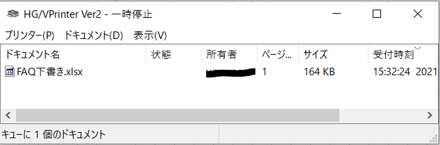
仮想プリンタに印刷指示をするとエラーが表示される、または仮想プリンタが存在しない場合は以下の手順で再インストールしてください。
仮想プリンター再インストール手順
|
1)~4)までの設定に問題がなければ、PscanServでも自動変換できます。
上記の設定を確認しても変換失敗する場合はPscanServの内部処理など調査が必要です。
変換元データと環境情報を取得し、サポートまでご連絡ください。(詳細は末尾の「サポート問い合わせ方法」を参照)
|
■サポート問い合わせ方法
本ページに掲載されている内容で解決しない場合、以下のページを参考に情報を取得してください。
※変換元データ原本の提供が難しい場合、マスクしていただくか、同様の事象が発生するサンプルデータをご提供ください。
※データ依存の場合、変換元データが提供不可能な場合は原因の特定が難しい場合がございます。あらかじめご了承ください。


